Virheen korjaus jotain meni pieleen, yritä käynnistää GeForce -kokemus uudelleen

- 2237
- 90
- Marcos Schaden Jr.
Monet PC -käyttäjät käyttävät GeForce Experience -ohjelmaa sovelluksena NVIDIA -videokortin hallinnassa ja asettamisessa. Se automatisoi ohjaimien päivityksen, optimoi pelitilat, antaa sinun tallentaa pelejä, hallita värien rendereita. Joskus ohjelman aloittaessa, heti sen asennuksen tai käytön jälkeen, voi olla virhe ”jotain meni pieleen, yritä käynnistää GeForce -kokemus uudelleen”, mikä osoittaa tämän ohjelman jatkamisen käytön mahdottomuuden edelleen. Tässä artikkelissa puhumme virheen ilmestymisen syistä ja harkitsemme tehokkaita vaihtoehtoja eliminoimiseksi.

Ongelman syyt
Viesti "Jokin meni pieleen Geforce Experience" käännöksessä kuulostaa "jotain meni pieleen GeForce -kokemuksen kanssa". Virhe on kriittinen, koska se ei salli apuohjelman käyttöä.
Ennen kuin alkaa etsiä vaihtoehtoa toimintahäiriön torjumiseksi, on tärkeää ymmärtää, miksi tällainen suosittu GeForce Experience -ohjelma antaa tällaisen viestin, joka määrittää virheen korjausmenetelmän. Syyt voivat olla useita vaihtoehtoja. On tarpeen tunnistaa ongelman lähde kokeilun ja virheen perusteella. Kun syy löytyy, ohjelma alkaa ilman ongelmia.
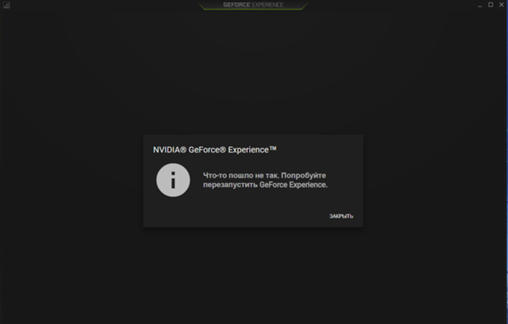
Menetelmät vian poistamiseksi
Joten kuinka korjata joku meni pieleen Geforce -kokemuksen epäonnistuminen. Ensin sinun on yritettävä käynnistää ohjelma uudelleen. Tätä varten ei riitä tietokoneen uudelleenlataamiseen: sinun on ensin siirryttävä "tehtävien dispetterin" valikkoon kutsumalla riviä "suoritettavaksi" painamalla näppäinyhdistelmää ja r, missä Esittele TaskMGR: n direktiivi, joka avaa Dispatcher -prosessien johtajan. Tässä ikkunassa on tarpeen pysäyttää NVIDIA: n aktiiviset prosessit ja käynnistää sitten tietokone uudelleen ja uudelleenkäyttöohjelman käynnistäminen.
Yksi yksinkertaisista tavoista poistaa vika on muuttaa NVIDIA -palvelun tukiasema. Tätä varten palveluista, joita tarvitset NVIDIA Telemetry Container -työkalun, siirry sen "ominaisuuksiin", missä vakiintunut portaali vaihdetaan "järjestelmätilin sisäänpääsyksi", joka toimii 90%: lla tapauksista.
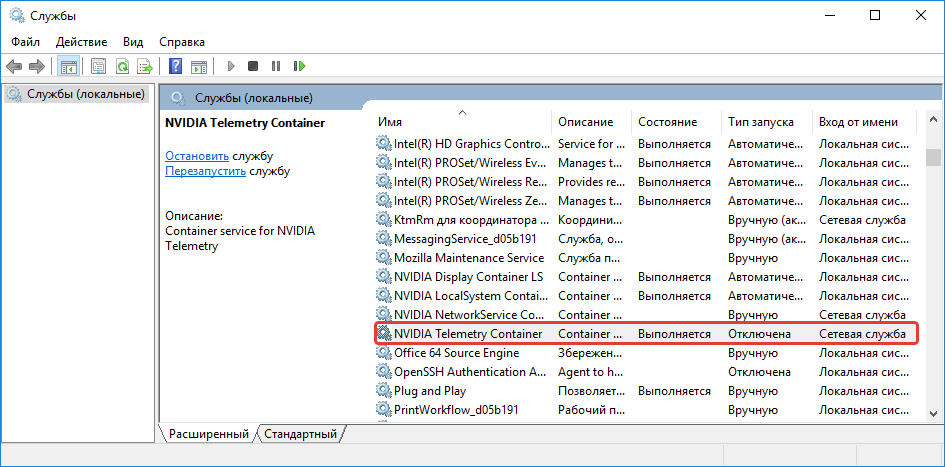
Jos nämä manipulaatiot eivät tuottaneet tulosta, on välttämätöntä eliminoida ongelman mahdolliset syyt.
Yhteensopivuustilan asettaminen
Yksi yleisimmistä syistä, miksi ohjelma ei toimi kunnolla tai ei käynnisty, on GeForce -kokemuksen ja PC -käyttöjärjestelmän yhteensopimattomuus. Yhteensopivuuden säätöprosessi suoritetaan seuraavasti:
- Napsauta Ohjelmatarran oikeaa hiiren painiketta, valitse pudotusluettelossa "Ominaisuudet" -työkalu.
- Valitse "Yhteensopivuustilassa" -osiossa "Yhteensopivuus" -välilehteen avaamassa ikkunassa, jossa esimerkiksi "Yhteensopivuustilassa" -osiossa, esimerkiksi Windows XP.
- Asenna samaan välilehteen valintamerkki, joka on vastapäätä "Käynnistä tämä ohjelma järjestelmänvalvojan puolesta".
- Vahvista muutokset "OK" -painikkeen avulla.
- Tarkista ohjelman aloittaminen operaation tulos.
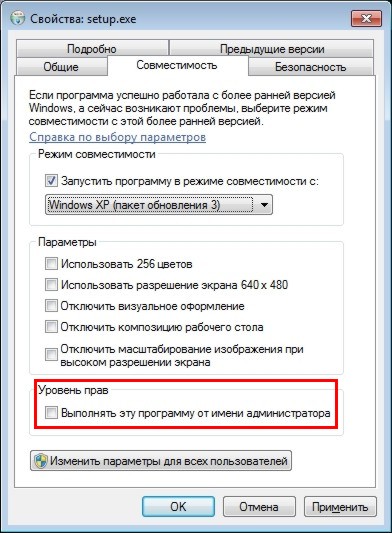
Jos tulos on negatiivinen ja virhe ei ole kadonnut, sinun on mentävä seuraavaan työvaiheeseen.
Visuaalisen C -paketin asennus
Joskus ongelma ei ole ristiriidassa, vaan GeForce -kokemuksen toiminnan kannalta tarpeellisten ohjelmistokomponenttien puuttuessa. Tämän tapahtumavaihtoehdon sulkemiseksi sinun on päivitettävä Windows System -komponentit uusimpaan versioon, sitten asennettava Visual C -paketti järjestelmään, jota ilman ohjelma ei voi toimia. Lataa tämä ohjelmistokomponentti Microsoft-verkkosivustolta ja 32-bittisistä järjestelmistä sinun on asennettava VC_REDIST-tiedosto.x86.exe, ja 64 -bitti - kaksi tiedostoa: VC_REDISTIST.X64.Exe ja vc_redist.x86.Exe. Jos syy oli tässä, kaikki toimii vakiotilassa.
NVIDIA -näyttösäiliön LS: n aktivointi
Taulukona ilmaistun ongelman lähde kirjoituksella "Jotain meni pieleen, yritä käynnistää GeForce -kokemus" Joskus irrotettu NVIDIA -näyttösäiliön LS -moduuli on suoraan vastuussa NVIDIA BASIC -tehtävien käynnistämisestä. Palvelun aktivointimenetelmä suoritetaan seuraavasti:
- Kirjoita "Suorita" -ikkunaan Service Command.MSC, jonka avulla voit avata luettelon kaikista palveluista.
- Listasta on löydettävä NVIDIA -näyttösäiliön LS -palvelu, avaa se kaksoisnapsauttamalla sitä oikealla hiiren painikkeella.
- Asenna parametri ”automaattisesti” avautuvassa ikkunassa “Käynnistystyypin tyypin” rivissä, vahvista muutos, napsauta Palvelukuvake uudelleen ja valitse ”Run” -direktiivi ”.
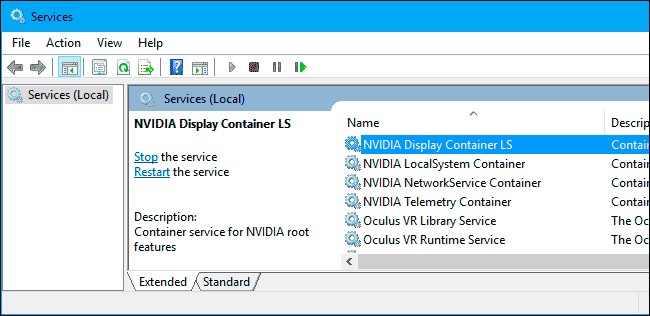
Manipulaatioiden oikeellisuuden tarkistamiseksi sinun on asennettava ”järjestelmän kokoonpano” -ikkuna työkalun “suorita” kautta, jonka puhelu ”avoimella” rivillä sinun on kirjoitettava msconfig -komento. Palvelujen luettelossa on tarpeen tarkistaa, ovatko valintamerkit vastapäätä kaikkia elementtejä, joilla on nimessä sana nvidia, laita ne, jos ne ovat poissa jostakin, vahvista muutokset ja yritä aloittaa GeForce -kokemus uudelleen.
"Nimi" -kansion muuttaminen
GeForce Experience -sovelluksen käynnistämisvirhe provosoi joskus sen kansion, johon ohjelma on asennettu, sopimaton nimi, nimeltään käyttäjä asennuksen aikana. Käyttäjäkansion nimessä venäläisiä kirjaimia ja numeroita ei voida käyttää. Vain englanninkielisiä kirjaimia voi olla läsnä nimessä ilman erityisiä symboleja. Ohjelma on asennettava uudelleen.
Asenna Geforce -kokemus uudelleen
Joskus sinun on asennettava GeForce Experience -ohjelma uudelleen. Tätä varten sinun on ensin poistettava kaikki Nvidia -komponentit järjestelmästä. "Suorita" -kentässä sinun on annettava Appwiz -komento.CPL - ohjelmat ja komponentit avautuvat. Valintaikkunassa on välttämätöntä poistaa kaikki sanat nvidia sisältävät komponentit, minkä jälkeen tietokone on käynnistettävä uudelleen siten, että muutokset tulevat voimaan ja asettavat ohjelman uudelleen kehittäjän verkkosivustolta.
Ohjainten asennus näytönohjaimeen
Ohjelman toiminnan aikana tapahtuvan virheen syy voi olla vanhentuneet näytönohjaimen ohjaimet. Kuljettajia on suositeltavaa päivittää säännöllisesti, koska heidän uudet versiot julkaistaan,. Ohjainten päivittäminen on parempi poistamalla "vanhat" ohjelmistoelementit, menemällä järjestelmään vikatilan kautta. DDU -ohjelma (Display Driver Uninestaler) on parhaiten selvitetty tähän tehtävään - tämä on yksinkertainen ilmainen apuohjelma, jonka työ on oikean ohjaimien poistaminen.
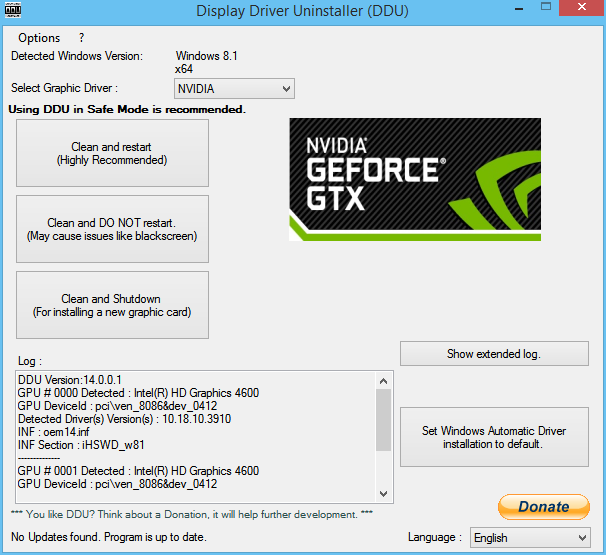
DDU ei vaadi erityisiä asennustoimintoja: Sovelluksen kanssa työskentelemiseksi se riittää käynnistämään sen, käynnistysvaihtoehdon moduulissa on valittava normaali tila, vahvistamalla komennon käynnistyspainike. Edelleen oikealla olevan sovelluksen pääikkunassa rivillä ”Video sukeltajan valitseminen” pudotus -laskentaluettelosta sinun on valittava NVIDIA: n sijainti, varmista, että samassa ikkunassa sijaitsevassa päiväkirjassa Vasemmalla puolella ohjaimen nimi on kirjoitettu ja napsauta sitten "Poista ja ladata painike". Ohjelma on venäläinen, tämän ei pitäisi aiheuttaa ongelmia ollenkaan. PC: n uudelleenkäynnistyksen jälkeen on jäljellä vain uusien näytönohjaimen ohjaimien lataaminen NVIDIA -verkkosivustolta ja asentaa ne järjestelmään.
Yhteenveto
Virhe GeForce -kokemuksella voi tapahtua sekä lähtövaiheessa että käytön aikana viimeaikaisen "normaalin" toiminnallisuuden jälkeen.
Joskus sinun on asennettava ohjelma uudelleen. Jos joudut kohtaamaan tämän virheen, älä kiirehdi ryhtymään radikaaleihin toimenpiteisiin, yritä palauttaa sovelluksen soveltaminen artikkelissa kuvattujen manipulaatioiden jälkeen.

